Учимся делать коллаж "Сбежавшие молодожены"
Итак, создаем свадебный коллаж "Сбежавшие молодожены":
Возьмем фото (желательно, чтобы молодожены находились в движении):

Дублируйте слой с фотографией. Перейдите на нижний слой щелкните по нему дважды и нажмите ОК, в появившемся окошке. Теперь фоновый слой разблокирован.
Далее возьмите инструмент "Прямоугольная область".
Убедитесь, что вы стоите на нижнем слое.
Выделите ту область фотографии, которая вам нужна для создания коллажа, не захватывая те части тела или одежды, которые будут выступать за рамку.

Нажмите Shift+Ctrl+I, чтобы инвертировать выделение. Затем нажмите Delete (Удалить). Фон по периметру фото исчезнет.
Снова нажмите Shift+Ctrl+I, чтобы снова сосредоточить выделение на молодоженах.
Перейдите на верхний слой.
Возьмите инструмент "Прямоугольная область" в режиме добавления к выделенной области.
Сделайте следующее - включите в выделение область с ногами или одеждой.


Теперь снова нажмите Shift+Ctrl+I и затем Delete.
Снимите выделение Ctrl + D
Теперь у вас два слоя - один ровный прямоугольник, другой - с ногами.

Теперь вам нужно удалить лишние участки фото, чтобы оставить чисто ноги и одежду.

Получится вот так:

Создайте новый слой под всеми остальными.
Возьмите инструмент "Прямоугольная область" и образуйте рамочку вокруг фото:

Залейте этот слой белым цветом, получится белая рамочка.
Слейте два нижних слоя в один.
Находясь на нижнем слое, нажмите Ctrl + T, щелчок правой кнопкой - выберите Warp/Деформация (эта функция доступна в CS 2 и выше)
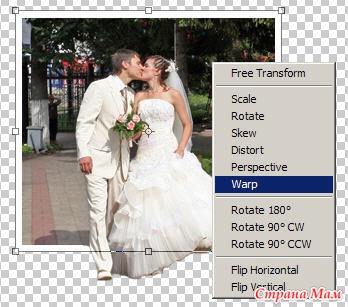
На фото появится сетка и само фото станет гибкое и пластичное, поэтому вы сможете изгибать его в разные стороны.
Попробуйте изобразить что-то подобное (помните, что мы работаем с нижним слоем):

Теперь перейдите на верхний слой, возьмите Ластик и начните стирать слой по краям, то есть в тех местах, где верхний слой закрывает белую рамку.

Создайте новый слой под всеми остальными.
Залейте его каким-либо цветом.
Затем внизу палитры слоев нажмите на кнопку "Добавить стиль слоя" и добавьте стиль "Наложение текстуры". Выберите текстуру на ваш вкус.
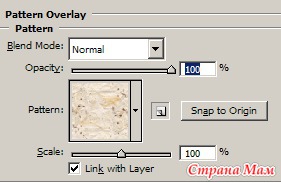
Среднему слою добавьте стиль "Тень" (Drop Shadow), чтобы отделить фотографию от фона.
Кроме того, на новом слое можно нарисовать серой кисточкой намеки тени под ногами и одеждой молодоженов. После чего с помощью фильтра Размытие слегка растушевать эту тень.
Можно добавить текст.
В результате получится вот такой коллаж.

Урок взят с сайта photoshop-master, тщательно изучен и вот результат:

Эту "фишку" можно применять не только к свадебным фото, но можно сделать интересный коллаж "Первый шаг моего малыша", да и вообще это применимо к любой фотографии, где люди находятся в движении.
Возьмем фото (желательно, чтобы молодожены находились в движении):

Дублируйте слой с фотографией. Перейдите на нижний слой щелкните по нему дважды и нажмите ОК, в появившемся окошке. Теперь фоновый слой разблокирован.
Далее возьмите инструмент "Прямоугольная область".
Убедитесь, что вы стоите на нижнем слое.
Выделите ту область фотографии, которая вам нужна для создания коллажа, не захватывая те части тела или одежды, которые будут выступать за рамку.

Нажмите Shift+Ctrl+I, чтобы инвертировать выделение. Затем нажмите Delete (Удалить). Фон по периметру фото исчезнет.
Снова нажмите Shift+Ctrl+I, чтобы снова сосредоточить выделение на молодоженах.
Перейдите на верхний слой.
Возьмите инструмент "Прямоугольная область" в режиме добавления к выделенной области.
Сделайте следующее - включите в выделение область с ногами или одеждой.


Теперь снова нажмите Shift+Ctrl+I и затем Delete.
Снимите выделение Ctrl + D
Теперь у вас два слоя - один ровный прямоугольник, другой - с ногами.

Теперь вам нужно удалить лишние участки фото, чтобы оставить чисто ноги и одежду.

Получится вот так:

Создайте новый слой под всеми остальными.
Возьмите инструмент "Прямоугольная область" и образуйте рамочку вокруг фото:

Залейте этот слой белым цветом, получится белая рамочка.
Слейте два нижних слоя в один.
Находясь на нижнем слое, нажмите Ctrl + T, щелчок правой кнопкой - выберите Warp/Деформация (эта функция доступна в CS 2 и выше)
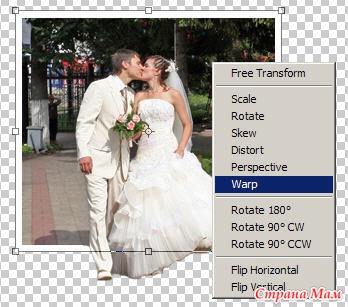
На фото появится сетка и само фото станет гибкое и пластичное, поэтому вы сможете изгибать его в разные стороны.
Попробуйте изобразить что-то подобное (помните, что мы работаем с нижним слоем):

Теперь перейдите на верхний слой, возьмите Ластик и начните стирать слой по краям, то есть в тех местах, где верхний слой закрывает белую рамку.

Создайте новый слой под всеми остальными.
Залейте его каким-либо цветом.
Затем внизу палитры слоев нажмите на кнопку "Добавить стиль слоя" и добавьте стиль "Наложение текстуры". Выберите текстуру на ваш вкус.
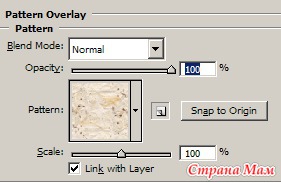
Среднему слою добавьте стиль "Тень" (Drop Shadow), чтобы отделить фотографию от фона.
Кроме того, на новом слое можно нарисовать серой кисточкой намеки тени под ногами и одеждой молодоженов. После чего с помощью фильтра Размытие слегка растушевать эту тень.
Можно добавить текст.
В результате получится вот такой коллаж.

Урок взят с сайта photoshop-master, тщательно изучен и вот результат:
- Поделиться

Эту "фишку" можно применять не только к свадебным фото, но можно сделать интересный коллаж "Первый шаг моего малыша", да и вообще это применимо к любой фотографии, где люди находятся в движении.










Комментарии
Конечно муж, просто есть такое выражение что мужики тоже дети, вот и получается что у меня 3 ребенка, и муж из них самый сложный
↑ Перейти к этому комментарию
↑ Перейти к этому комментарию
Ирезультат просто суппер
А идея про молыша
Тут интереснее получилось, что люди идут наоборот в фотографию
Когда первую работу делала, маленько запуталась и объединила все 3 слоя вместе и после деформации не было проблем.
Во второй моей работе это бы прокатило, а вот в третьей слишком длинно висит нога, поэтому нужно делать отдельно и тень рисовать в ручную
↑ Перейти к этому комментарию
Вот что вышло у меня
Вот что вышло у меня
↑ Перейти к этому комментарию
Очень рада что мой материал Вам помог сотворить такое чудо.
У меня на готове еще несколько уроков, толко все некогда выложить, как Вы считаете стоит ли выкладывать, будет народу интересно?
Да, выкладывать надо! Обязательно, потому что я, например, даже на том же сайте фотошоп-мастер никак не могу отделить "нужные" уроки от "неужных, там столько много всего, разобраться нет времени. Тем более по протоптанной дорожке легче идти за кем-то, всегда можно вопрос задать, если что не получается..
Вспомнилось чего-то
Учиться вместе веселее, однозначно!
Очень рада что мой материал Вам помог сотворить такое чудо.
У меня на готове еще несколько уроков, толко все некогда выложить, как Вы считаете стоит ли выкладывать, будет народу интересно?
↑ Перейти к этому комментарию
Очень рада что мой материал Вам помог сотворить такое чудо.
У меня на готове еще несколько уроков, толко все некогда выложить, как Вы считаете стоит ли выкладывать, будет народу интересно?
↑ Перейти к этому комментарию
А платье то какое шикарное!!!!
↑ Перейти к этому комментарию
А еще лучше начать изучение фотошопа с азов
↑ Перейти к этому комментарию
Здорово!!!! Очень хорошо получилось!!!
↑ Перейти к этому комментарию
И я сделала , хороший урок .
И я сделала , хороший урок .
↑ Перейти к этому комментарию
Вставка изображения
Можете загрузить в текст картинку со своего компьютера: